Adobe InDesign je močan program za postavitev, ki ti pomaga učinkovito upravljati tudi kompleksne velike projekte. Ena izmed prvih izzivov, s katerimi se boš srečal, je uvoz besedila. Kako prenašaš vsebine iz Worda ali drugih programov za obdelavo besedil v tvoje InDesign dokumente? Obstajajo različne metode, v tem pripomočku pa se boš seznanil z najboljšimi možnostmi uvoza.
Najpomembnejše ugotovitve
- Copy & Paste je preprost, lahko pa povzroči izgubo oblikovanja.
- Uporaba RTF-formata pomaga pri prenosu informacij.
- Možnosti uvoza ti nudijo veliko nadzora nad procesom uvoza.
Navodila po korakih
Korak 1: Odpri svojo predlogo Preden začneš z uvozom besedila, odpri prednastavljeno predlogo. Moralo bi biti prazno dokument, ki ti ponuja veliko prostora za oblikovanje. Tako nihče ne bo nenamerno prepisal datoteke s predlogo, saj ta ostaja zaščitena s sistemom predlog. Predloga je osnova tvojega projekta, zato je pomembno, da z njo ravnaš skrbno.
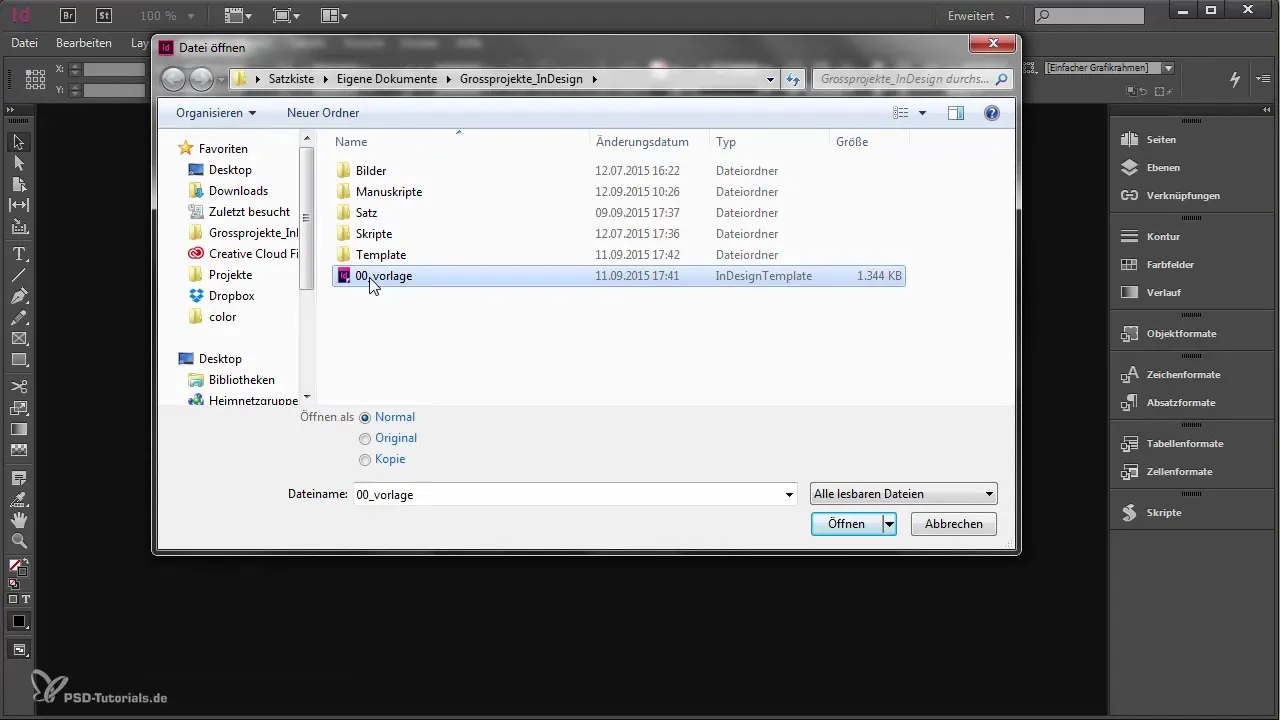
Korak 2: Dodajanje novih strani Da začneš s procesom uvoza, je pogosto potrebno dodati nekaj novih strani v dokument. To lahko storiš prek palete strani v InDesignu. Preveri, ali že obstaja stran z imenom "Vsebina". Dodaj še več vsebinskih strani, da bodo lahko besedila dobro postavljena.
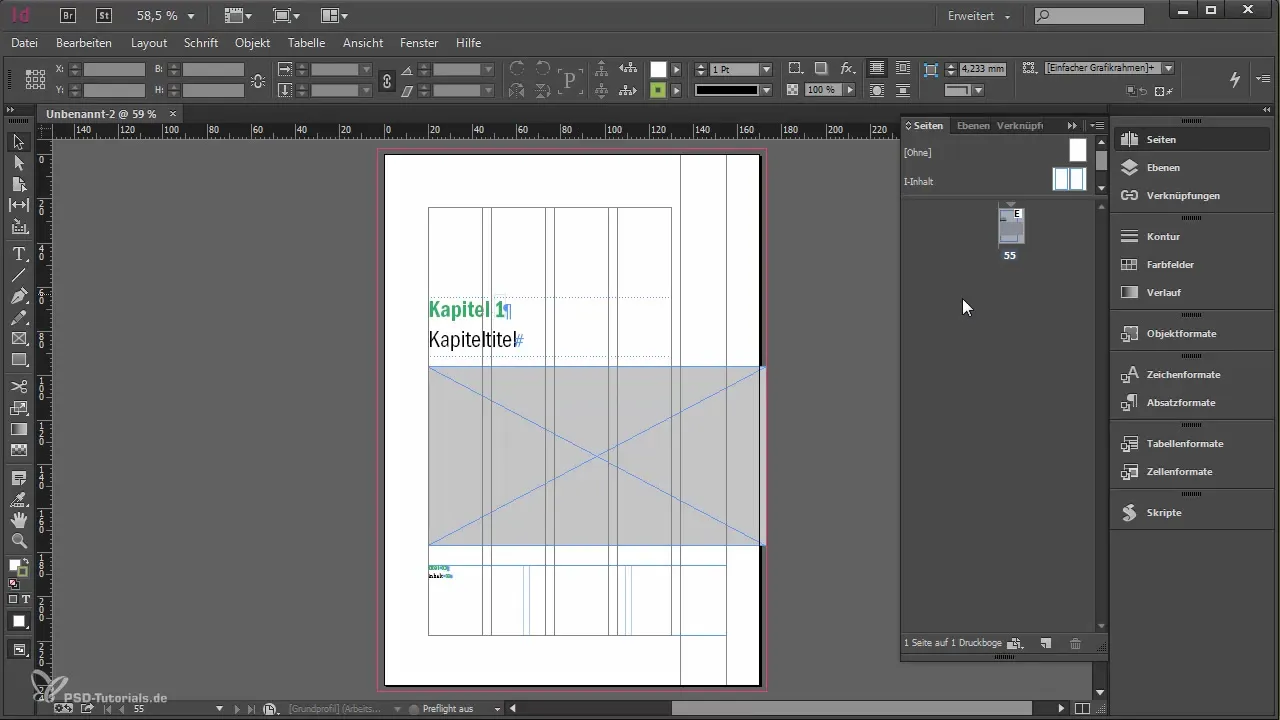
Korak 3: Razrešitev besedilnih okvirjev Če imaš na vzorčni strani že besedilni okvir, ga moraš ločiti od vzorčne strani, da ga lahko uporabiš. To storiš tako, da pritisneš tipko za nadzor in tipko Shift ter izbereš besedilni okvir. To ti omogoča, da postaviš besedilo, ne da bi besedilni okvir ostal na vzorčni strani.
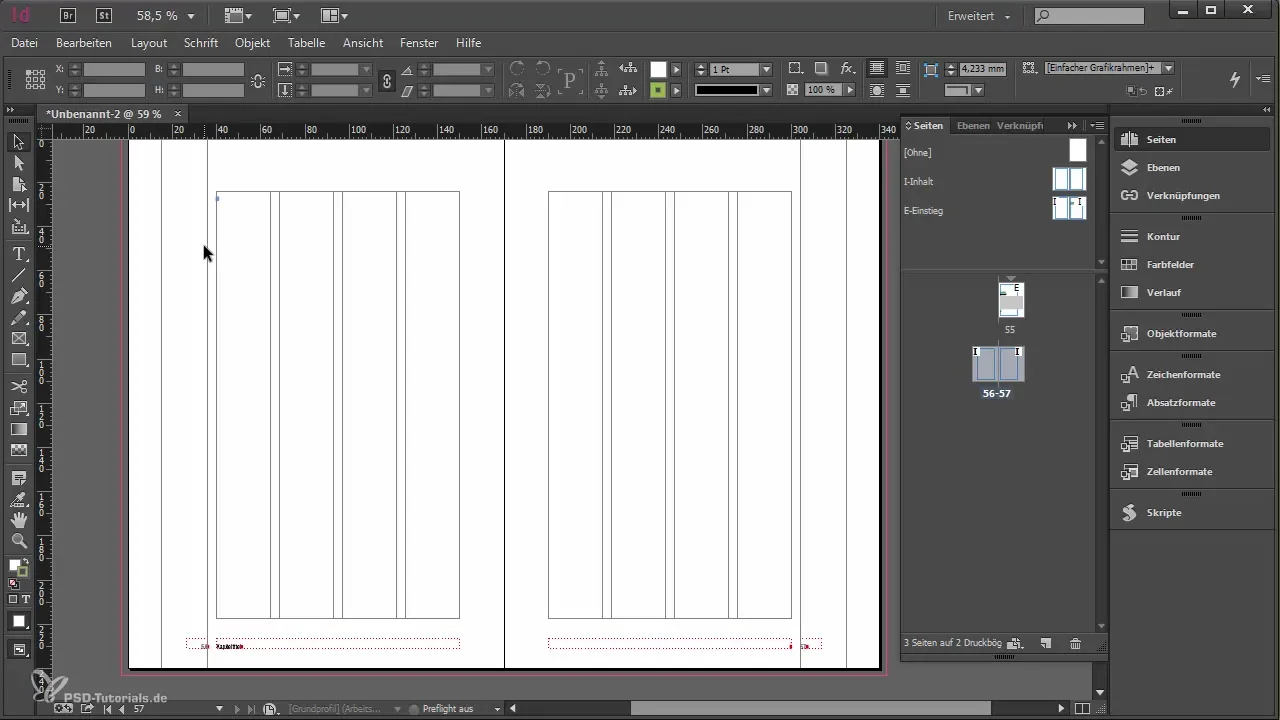
Korak 4: Poskusi s kopiranjem in lepljenjem Najpreprostejša metoda za uvoz besedila iz Worda je kopiranje in lepljenje. Odpri svoje Word dokument, označi želeno besedilo in ga kopiraj v odložišče. Nato prilepi besedilo v InDesign. Vendar upoštevaj, da ta metoda pogosto lahko privede do izgube oblikovanja. Običajno dobiš privzeto osnovno besedilo brez dodatnih stilov.
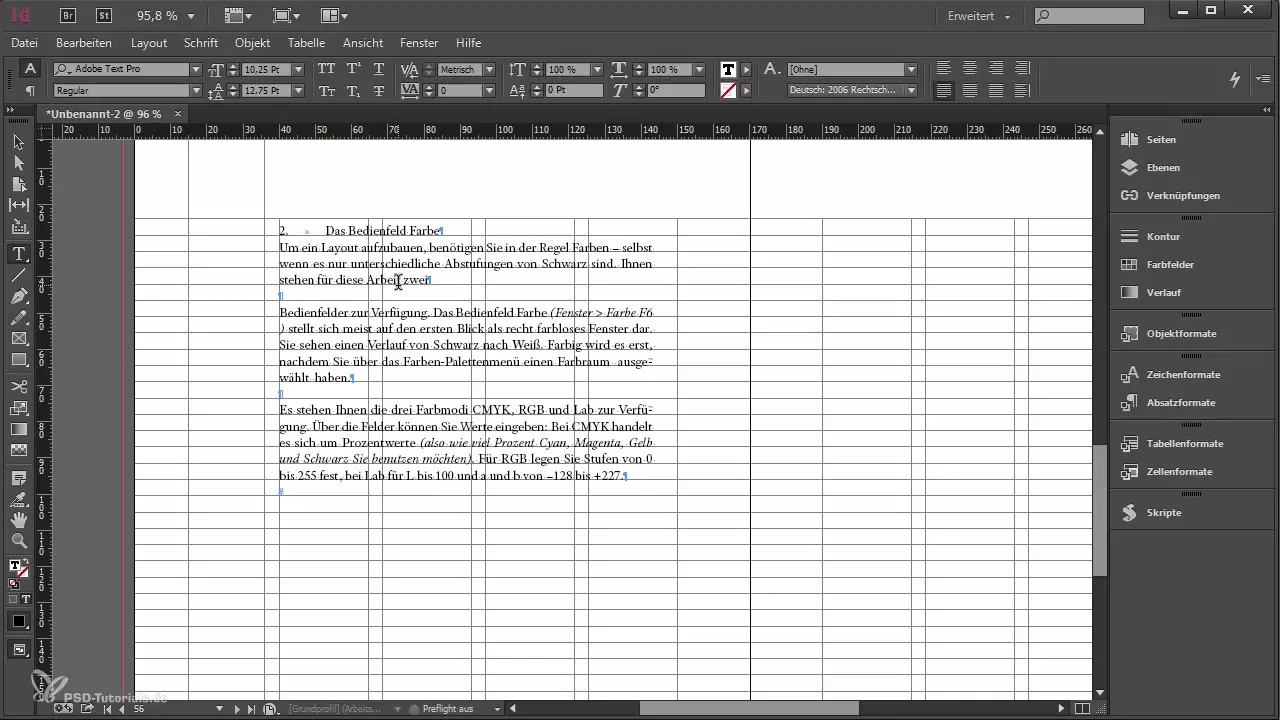
Korak 5: Prilagodi možnosti odložišča Za ohranjanje oblikovanja bi moral prilagoditi nastavitve v prednastavitvah. Pojdi na možnosti odložišča v InDesignu. Tukaj lahko nastaviš, da se oblikovano besedilo iz Worda prenese prav tako. Spremeni predlogo iz "samo besedilo" na "vse informacije". Zdaj lahko ponovno prilepiš besedilo in opazil boš boljše oblike.
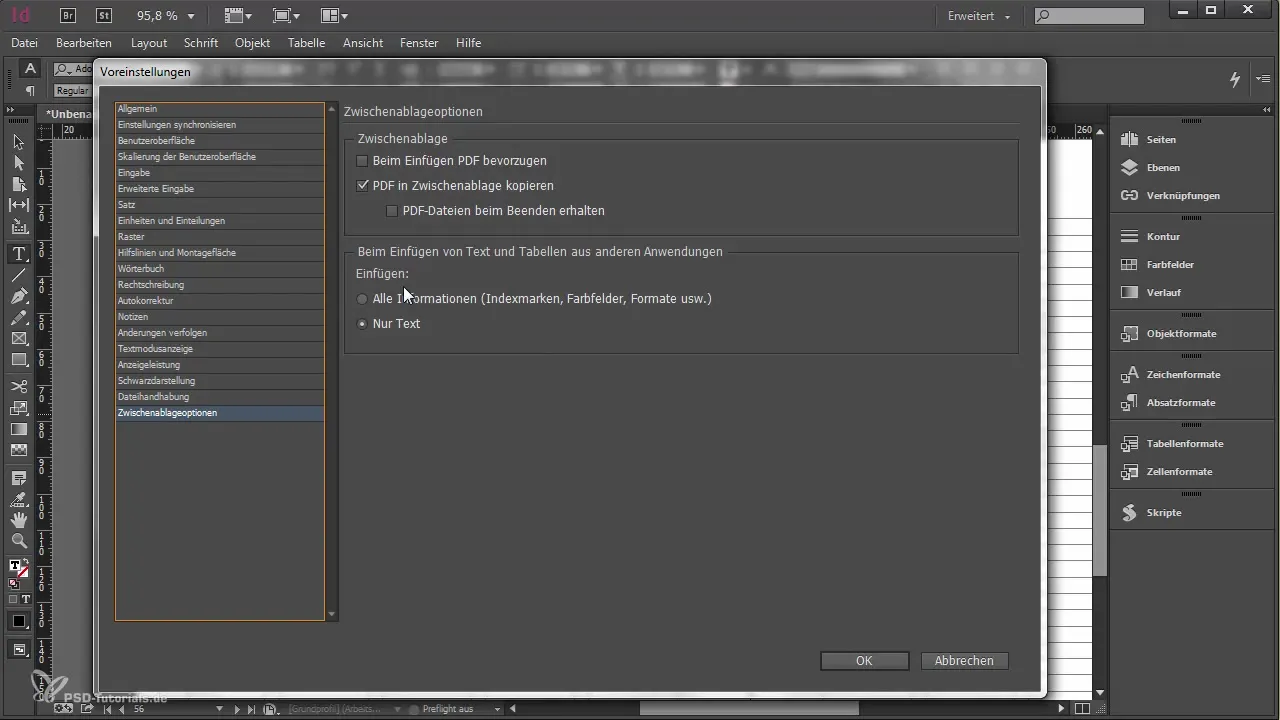
Korak 6: Priporočilo RTF-formata Preden nadaljuješ, ti priporočam, da svoje Word dokument shranis kot RTF datoteko. RTF format je pogosto manj nagnjen k napakam in ga je lažje razlagati s strani InDesign kot DOC ali DOCX. Zapri dokument, takoj ko ga shraniš kot RTF, da nadaljuješ z uvozom v InDesign.
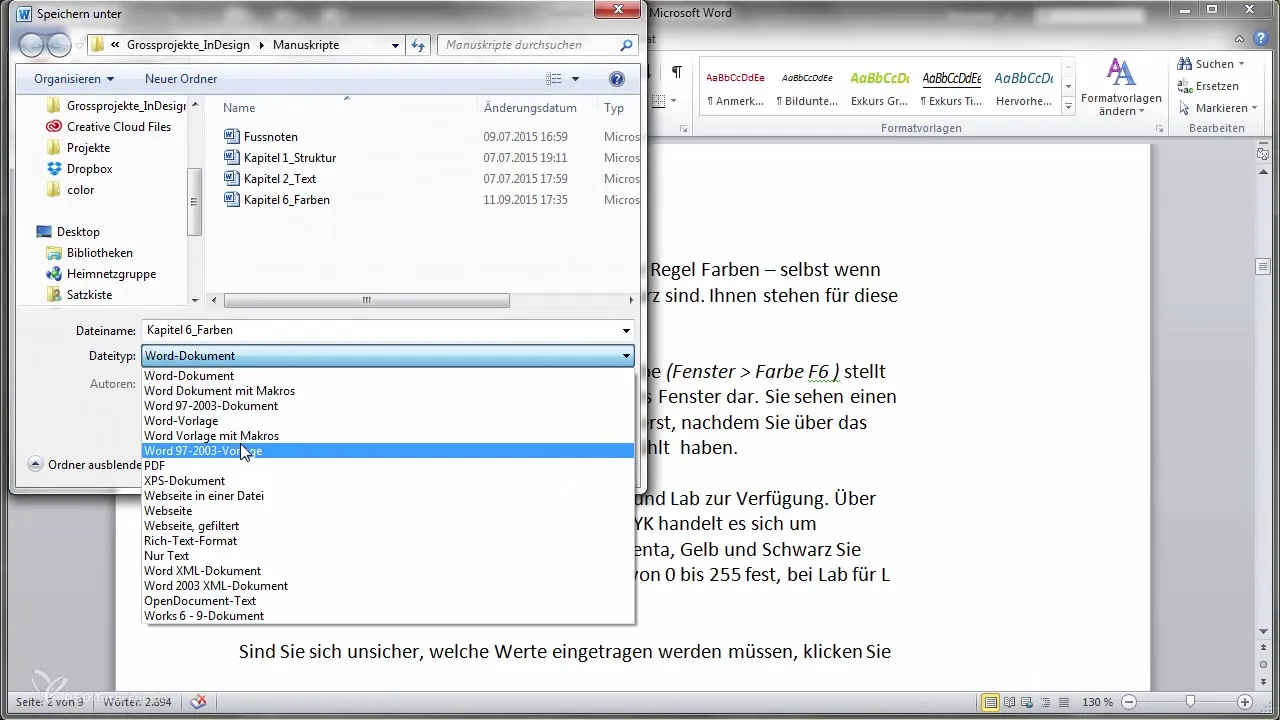
Korak 7: Postavi datoteko Zdaj lahko uvoziš RTF datoteko v InDesign. Pojdi na "Datoteka" in izberi "Postavi". Poišči in izberi svojo RTF datoteko. Prepričaj se, da so možnosti uvoza omogočene, da lahko morebiti prilagoditve izvedete. To ti daje prednost, da uvoziš veliko nastavitev in formatov hkrati.
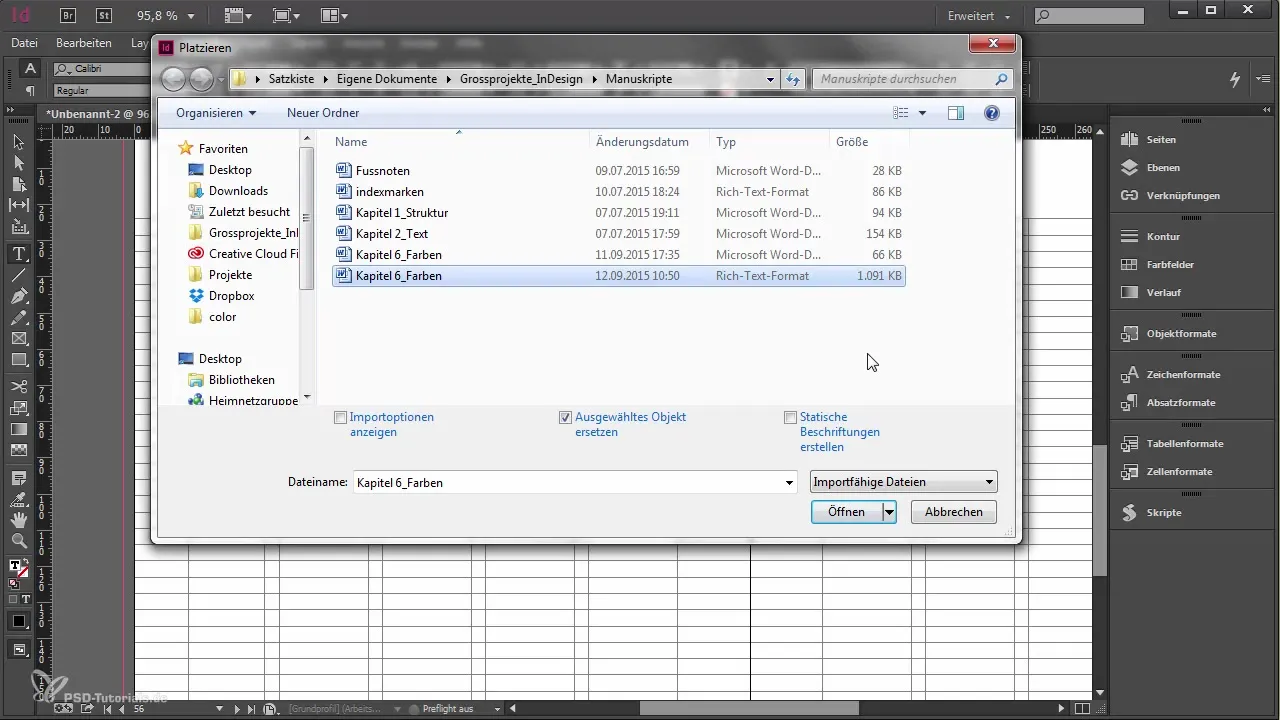
Korak 8: Preveri možnosti uvoza Preden zaključiš uvoz, preveri možnosti uvoza. Prepričaj se, da vključuješ relevantne oblike, opombe in narekovaje. Pri grafiki imaš možnost odločiti, ali želiš te vključiti ali ne. Če gre za veliko projekt, je smiselno izpustiti grafike, da prihraniš prostor.
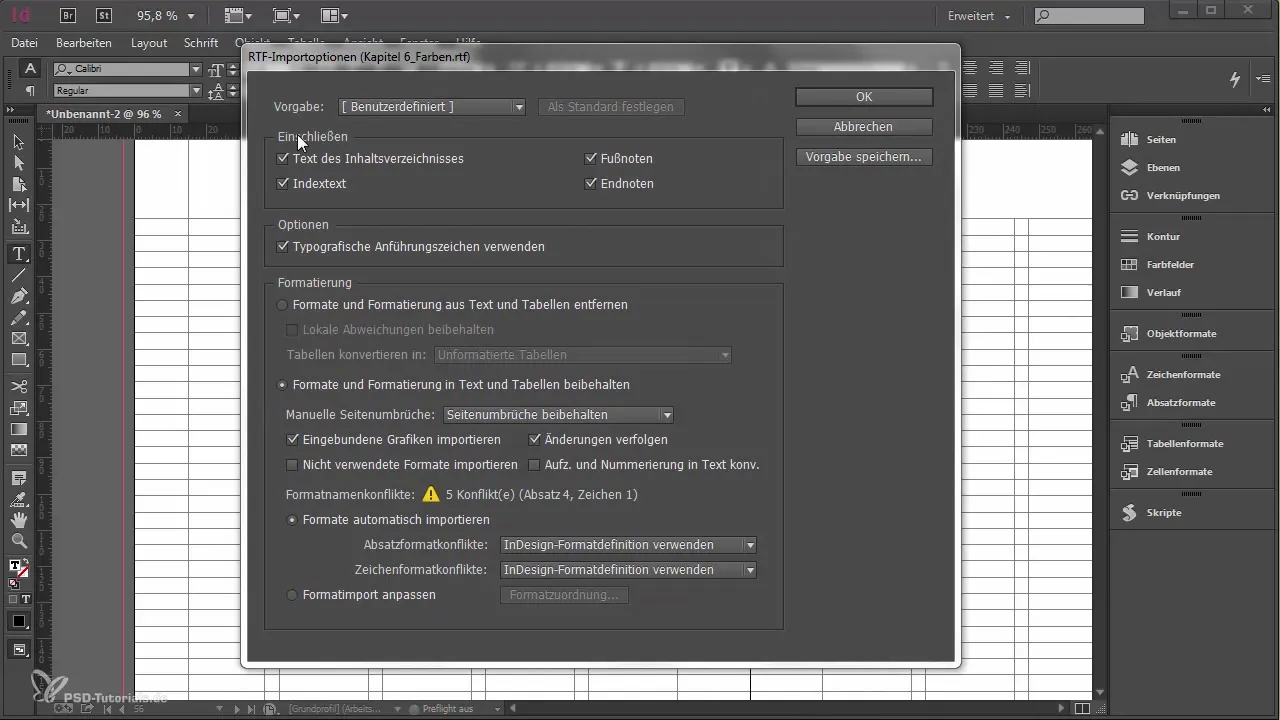
Korak 9: Preveri rezultat Po uvozu bi moral preveriti svojo postavitev. Videli boste, da so ime, tabela in preoblikovanje besedila samodejno preneseni v tvoj projekt. Tukaj se pokaže, kako močan je InDesign v kombinaciji z ustreznimi metodami uvoza. Preveri tudi odstavčne in znakovne stile; vsi bi morali biti pravilno preneseni.
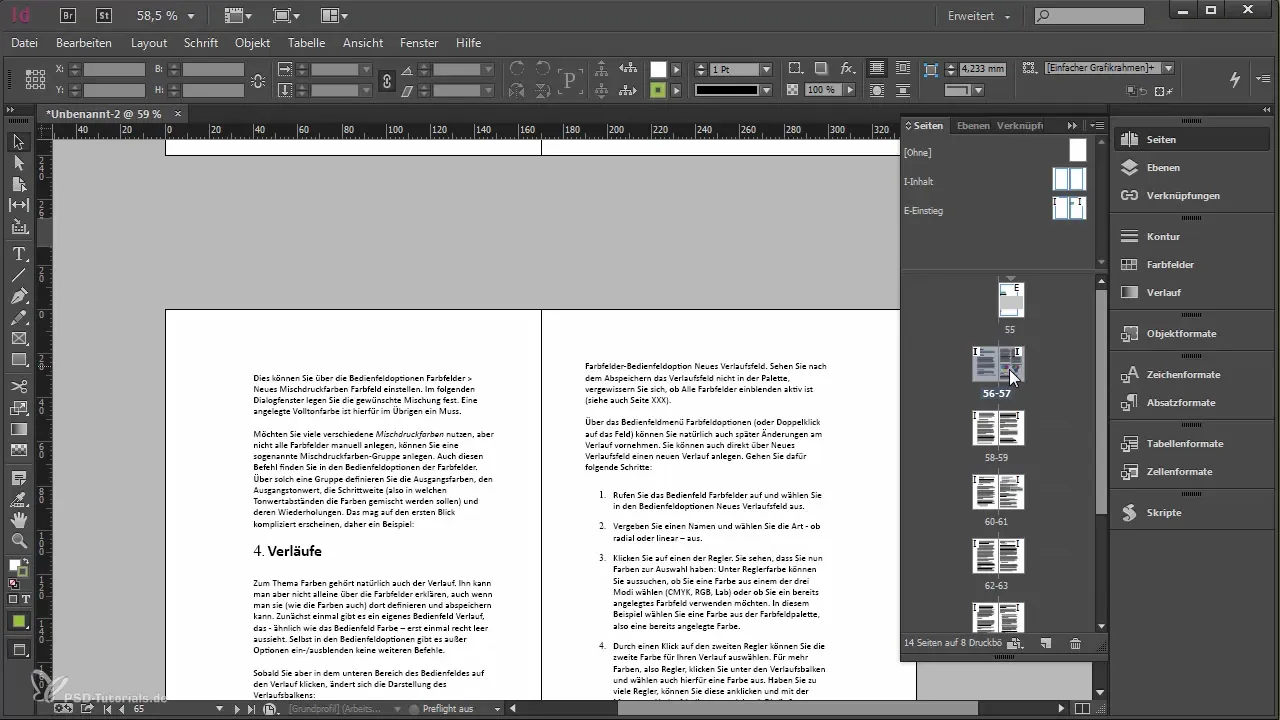
Povzetek – Veliki projekti v Adobe InDesign: možnosti uvoza besedila
V tem pripomočku si se naučil, kako učinkovito uvoziti besedilo iz Worda v InDesign. Obravnavali smo različne metode in formate ter izpostavili pomen ustreznih nastavitev. Z orodji in tehnikami, ki si jih pridobil, si dobro opremljen, da obvladaš svoje velike projekte.
Pogosto zastavljena vprašanja
Kako uvoziti besedilo iz Worda v InDesign?Besedilo iz Worda lahko uvoziš z Copy&Paste ali pa s funkcijo "Postavi datoteko".
Zakaj bi moral uporabiti RTF namesto DOC?RTF je manj nagnjen k napakam in ga InDesign bolje razume.
Kaj lahko storim, da ohranim oblikovanja?Prilagodi možnosti odložišča v prednastavitvah, da vključiš vse informacije, vključno z oblikovanjem.
Ali lahko uvozim grafike iz Worda?Da, lahko se odločiš, ali želiš uvoziti grafike iz Worda ali ne.
Kaj so možnosti uvoza?Možnosti uvoza ti dajejo nadzor nad tem, katere elemente in formate uvoziš v InDesign.


